
Wie wechsle ich in den DingTalk-Anwesenheits- und Anmeldemodus? Dieses Problem stört viele Benutzer. Der PHP-Editor Xiaoxin bietet Ihnen eine detaillierte Anleitung zur Lösung dieses Problems. In diesem Artikel erfahren Sie, welche Unterschiede zwischen den verschiedenen Anwesenheits- und Buchungsmodi bestehen und wie Sie ganz einfach wechseln können. Lesen Sie weiter, um eine Schritt-für-Schritt-Anleitung zur Lösung dieses Dilemmas zu erhalten.
1. Öffnen Sie zunächst DingTalk, klicken Sie, um die Workbench aufzurufen, und klicken Sie auf „Anwesenheit und Anmelden“.
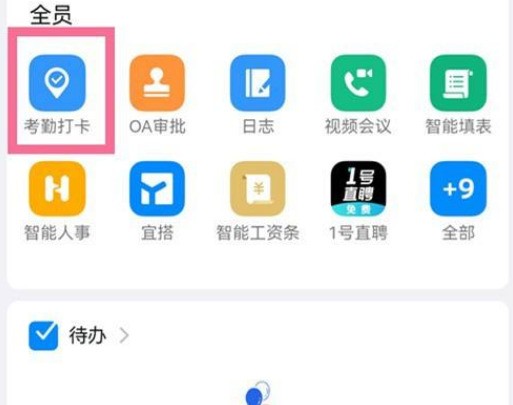
2. Klicken Sie dann auf Anwesenheitseinstellungen, klicken Sie auf „Weitere Regeln“ und dann auf „Einstempelregeln“.
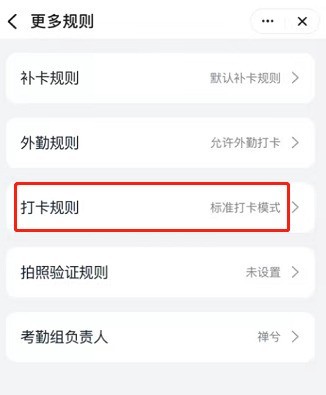
3. Wählen Sie dann den strengen Check-in-Modus.
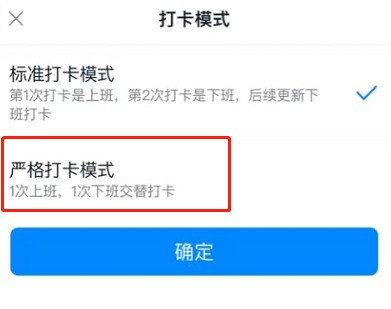
Das obige ist der detaillierte Inhalt vonSo wechseln Sie den Anwesenheits- und Einstempelmodus bei DingTalk_So wechseln Sie den Anwesenheits- und Einstempelmodus bei DingTalk. Für weitere Informationen folgen Sie bitte anderen verwandten Artikeln auf der PHP chinesischen Website!
 Checken Sie den virtuellen Standort auf DingTalk ein
Checken Sie den virtuellen Standort auf DingTalk ein
 So lösen Sie das Problem, dass der PHPStudy-Port belegt ist
So lösen Sie das Problem, dass der PHPStudy-Port belegt ist
 Einführung in HTML-Textfeldtypen
Einführung in HTML-Textfeldtypen
 Kernelpanic-Lösung
Kernelpanic-Lösung
 Die Bedeutung der heutigen Schlagzeilen-Anzeigelautstärke
Die Bedeutung der heutigen Schlagzeilen-Anzeigelautstärke
 Einführung in die Hiberfil-Datei
Einführung in die Hiberfil-Datei
 Auf welche Tasten beziehen sich Pfeile in Computern?
Auf welche Tasten beziehen sich Pfeile in Computern?
 So exportieren Sie Word aus Powerdesigner
So exportieren Sie Word aus Powerdesigner




